¿Buscar cómo conseguir un karaoke gratis online? En esta página encontrarás todo lo que necesitas para descargar el karaoke Ultrastar Deluxe (o Ultrastar WorldParty), y también podrás obtener los micrófonos que necesitas, canciones y toda la información que quieras sobre su instalación.
¡Que lo disfrutes!

Aquí encontrarás...
¿Qué es el karaoke Ultrastar Deluxe?
Ultrastar Deluxe (actualmente conocido como Ultrastar Worldparty) es un karaoke online gratuito que te puedes descargar en la página web: https://ultrastar-es.org/es.
¿Cómo descargar e instalar Ultrastar?
El proceso de instalación es muy sencillo, tienes que seguir los siguientes pasos:
Descárgate el programa desde la página web. Para ello, ve a la página web https://ultrastar-es.org/es y pulsa en el botón «Descarga UltraStar WorldParty«. En ese momento se te descargará un archivo de instalación con extensión .exe
Abre el archivo para iniciar la instalación. Para ello, necesitarás conceder permisos de administrador, elegir el idioma y aceptar la política de privacidad (vamos, como siempre que instalamos un programa).
Y en principio ya está. Ya tienes el programa instalado. Bueno, no del todo, ya que todavía tendrás que añadir tus canciones y configurar los micrófonos en Ultrastar. Pero estás de suerte porque todo esto te lo explico más abajo 🙂
¿Cómo agregar canciones a Ultrastar Deluxe?
Ahora que ya has descargado Ultrastar, lo siguiente que necesitas es agregar canciones a Ultrastar Deluxe (o Ultrastar Worldparty, que es la nueva versión). Para ello, primero tendrás que descargarlas y después agregarlas al programa. Te lo explicamos en los siguientes dos apartados:
Descargar canciones para Ultrastar
La forma más fácil de descargar canciones para Ultrastar Deluxe es hacerlo a través de su página web mediante Torrent. Para ello:
👉 Accede a la página web https://ultrastar-es.org/es/canciones, donde podrás buscar la canción que desees. Para poder descargar canciones, tendrás que registrarte en la página web (es gratuito).
👉 Cuando hayas encontrado la canción que desees, descárgala mediante torrent (icono descargar torrent). Para ello necesitarás algún programa que te permita descargar este tipo de archivos (por ejemplo, µTorrent, que es gratuito y se puede utilizar desde el navegador).
👉 La descarga se iniciará y (a menos que lo hayas cambiado) cuando termine encontrarás una carpeta con tu canción en la carpeta de Descargar.
Agregar canciones a Ultrastar Deluxe
Una vez hemos descargado la canción que queremos agregar a Ultrastar, tendremos que copiarla en la carpeta del propio programa. Este paso es un poco más «entretenido», pero no te preocupes porque te lo voy a explicar detalladamente 🙂
👉 Primero de todo, ve a Archivos de Programa (Este Equipo > Disco local (C:) > Archivos de programa), donde la carpeta de todo el programa Ultrastar Deluxe debería de estar ubicada (a menos que eligieras otra por algún motivo cuando descargaste el programa).
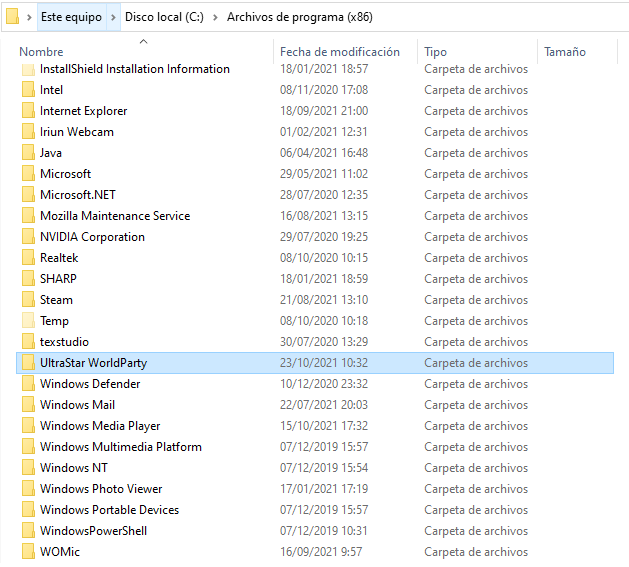
👉 Dentro de esta carpeta, encontrarás otra que se llama songs. Esta es la carpeta donde se colocan las canciones.

A medida que incorpores más canciones, tendrás que irlas poniendo todas dentro de esta carpeta, que acabará teniendo la siguiente forma:

👉 Por último, un comentario. Cada carpeta suele contener cuatro archivos: (i) una imagen, que es la caráctura de la canción, (ii) una pista de audio, que es la canción, (iii) un arxivo de texto con la letra de la canción y las notas y, por último, (iv) un vídeo con el videoclip de la canción.
Puedes eliminar el arxivo del videoclip si quieres, ya que sólo se necesita si quieres que aparezca de fondo. Si lo eliminar, ahorrarás espacio en el disco (puede ser conveniente si tienes muchas canciones) y además en algunos casos querrás hacerlo si salen imágenes que puedan dañar alguna sensibilidad (en ocasiones pasa en algunas canciones).
Micrófonos para Ultrastar en un PC
En principio para el karaoke Ultrastar puedes utilizar cualquier tipo de micrófonos. Pero en la realidad no todos son igual de convenientes. Por ejemplo, no puedes usar el micrófono incorporado al portátil porque, al estar cerca del altavoz, confundirá tu voz con la del cantante (y claro, ¡así cualquiera gana!). Aquí tienes las dos mejores opciones:
👉 Micrófonos del Sing Star https://amzn.to/3kABncw
👉 Micrófonos USB https://amzn.to/38pEqi0
Conviene que sepas que en el karaoke Ultrastar pueden jugar varios jugadores (aunque lo divertido suele ser entre 2 y 4 jugadores, si consigues configurar micrófonos para todos).
DESCUBRE MÁS MICRÓFONOS AQUÍ
¿Cómo configurar los micrófonos en el karaoke Ultrastar?
Una de los principales problemas que a veces nos encontramos para usar el karaoke Ultrastar es que nos falla la configuración de los micrófonos. Aquí te explico cómo configurarlos correctamente.
Si estás usando los micrófonos del Sing Star
Si estás usando los micrófonos del Sing Star para Ultrastar, tienes que realizar los siguientes pasos para asegurarte de que los micrófonos están correctamente configurados:
👉 Conectar los micrófonos a un puerto USB. Bueno, este paso no tiene mucho misterio jeje, veamos el siguiente.
👉 Ve al panel de control. Para ello, escribe «Panel de control» en el inicio de Microsoft.
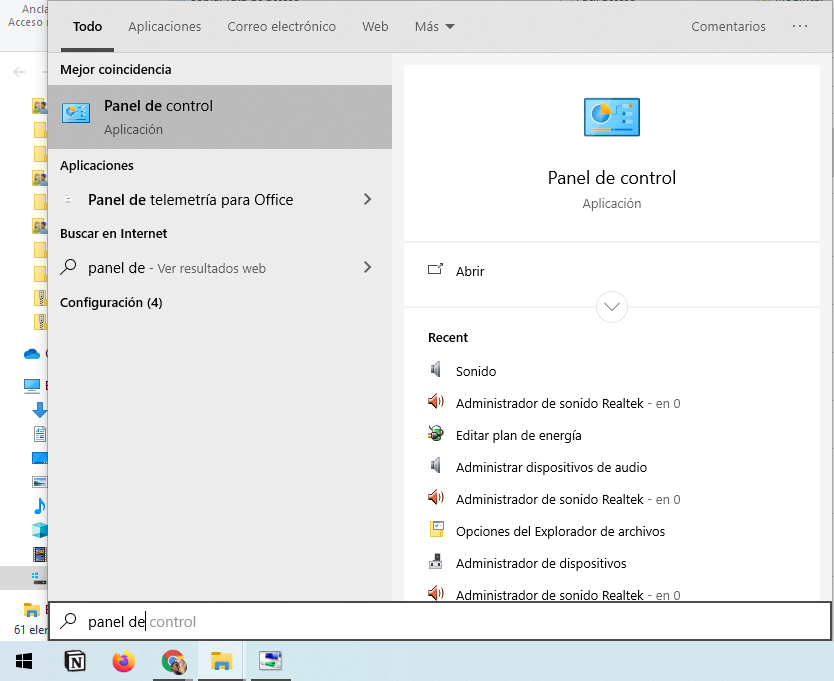
👉 Accede a la configuración del sonido. Esta es la parte más complicada, ¡pero paciencia! 🙂 Vale la pena.
Para ello, escribe «Panel de control» en el inicio de Microsoft. Para ello, tal vez necesites cambiar la categoría en la pestaña «Ver por:» Elige la opción iconos grandes.

Busca la opción Sonido. (También puedes hacerlo mediante el buscador del Panel de control).

En la pestaña «Grabar«, busca el micrófono que corresponde a los micrófonos del Sing Star que has enchufado para usar en tu karaoke Ultrastar. Con el botón derecho selecciona propiedades:
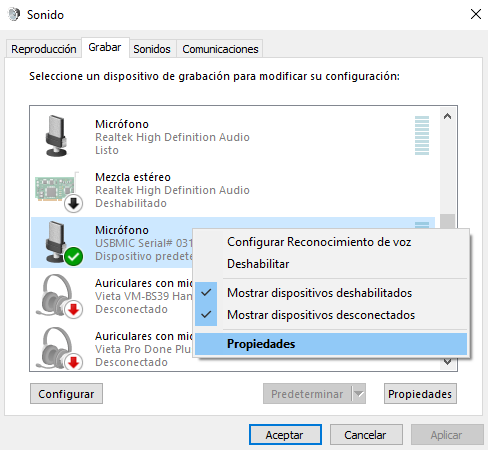
👉 Por último, ve a la pestaña «Opciones avanzadas». Allí, en la pestaña desplegable, asegúrate de que la opción «canal 2, 16 bit, 48000 Hz (Calidad de DVD)» esté seleccionada. De esta manera, el karaoke Ultrastar entenderá que por ese puesto USB están entrando dos micrófonos diferentes para cantar.
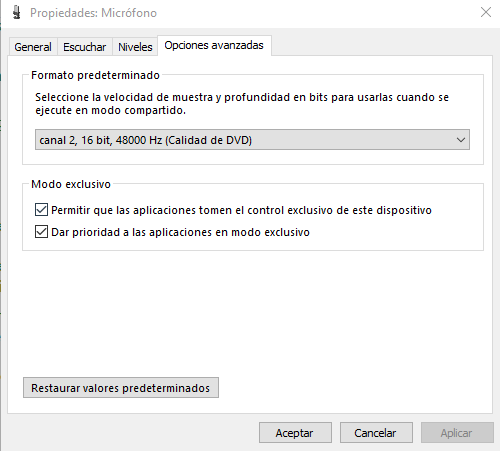
Si estás usando un micrófono USB
En este caso, será tan sencillo como enchufarlo. Al ser únicamente un micrófono, no deberías necesitar tocar nada de la configuración de este.
Configuración de los micrófonos en Ultrastar Deluxe
Ahora que te he enseñado cómo configurar los micrófonos en tu ordenador, veamos qué tienes que hacer dentro del programa Ultrastar Worldparty para que todo funcione correctamente.
👉 En primer lugar, abre el programa y accede a la Configuración:

👉 Accede a continuación a la configuración de los micrófonos:
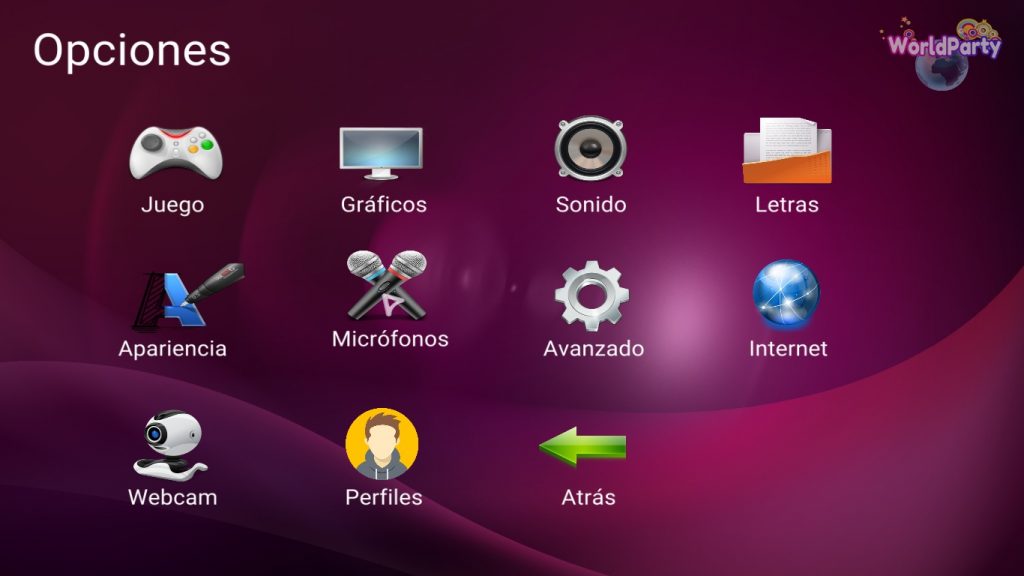
👉 Mediante las flechas del teclado, selecciona tu micrófono en Dispositivo de sonido y asígnale, mediate las flechas también, el micrófono que desees en cada canal. En el ejemplo de la imagen, el micrófono USBMIC Serial# 0315… corresponde a dos micrófonos de Sing Star conectados a un mismo USB, por lo que podemos asignar cada micrófono a un jugador diferente.

Si quiesieras jugar con más micrófonos y jugadores, selecciona en los otros micrófonos distintos números (3, 4…) para los canales de esos micrófonos. Cada número hace referencia a un jugador.
Por último, asegúrate que en el menú anterior de configuración, en el apartado «Perfiles» has seleccionado el número de jugadores con los que vais a hacer el karaoke Ultrastar:
Posibles problemas con los micrófonos
En el Karaoke Ultrastar podemos obtener varios errores relacionados con los micrófonos:
👉 Ultrastar no reconoce el micrófono
Este error puede estar relacionado con una mala configuración de los micrófonos en el ordenador. Si estás usando windows, te sugiero que vayas paso a paso repitiendo todos los pasos del apartado anterior a ver en cuál tienes el error.
👉 El micrófono en Ultrastar tiene retraso
Lamentablemente, este problema no se puede arreglar en el propio programa. Por ello, lo mejor es seleccionar la opción de que no se escuche por los altavoces a la persona que canta en la configuración de Ultrastar.
Por otro lado, si insistes en querer escuchar a la persona que canta, se puede realizar mediante la aplicación virtual cable, que permite escuchar el micrófono sin retraso a través de la tarjeta de sonido del ordenador. Aquí tienes más información: https://ultrastar-es.org/foro/viewtopic.php?f=16&t=4663
👉 Error al asignar player 1 en Ultrastar
Este error se puede deber tanto a un error de configuración de los micrófonos en el ordenador como de la configuración de estos en el programa. Te sugiero que leas pasos por paso todas las indicaciones del apartado anterior.
👉 Ultrastar micrófono noasignado
Este error también suele estar relacionado con una mala configuración de los micrófonos. Te sugiero de nuevo que leas pasos por paso todas las indicaciones del apartado anterior. 🙂
Y también…
¡No te olvides de visitar nuestros juegos para campamentos!
